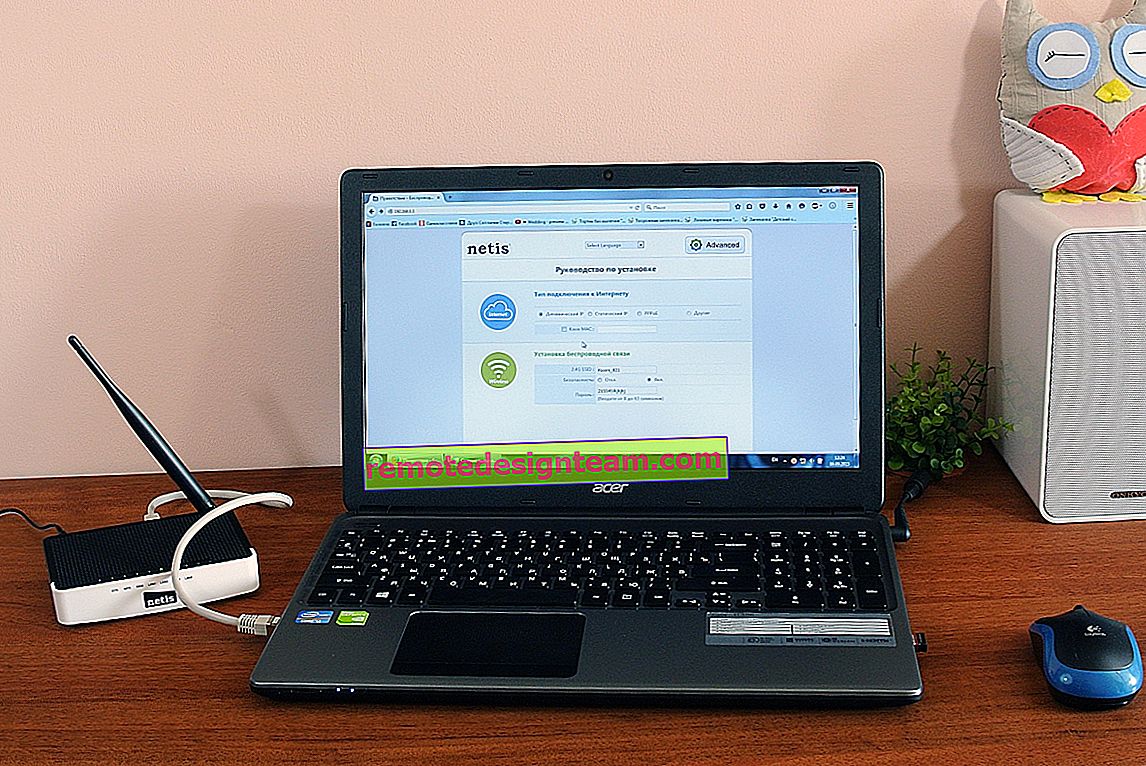Configuration du routeur D-Link DIR-300A. des instructions détaillées
Dans ce tutoriel, nous allons configurer le populaire routeur D-Link DIR-300A. C'est un routeur peu coûteux pour un usage domestique. Contrairement au D-Link DIR-300 / A / D1, qui a déjà été abandonné, le nouveau modèle est livré dans un nouveau boîtier en forme de cylindre très inhabituel. C'est bien que pour un tel prix, vous puissiez acheter un routeur dans un cas aussi inhabituel.
 Je prévois de préparer prochainement un article avec des conseils sur le choix d'un routeur économique pour la maison. En fait, pour cette raison, j'ai acheté le D-Link DIR-300A. Puisqu'il convient à un usage domestique à tous égards, et appartient aux modèles économiques. J'ai aimé le routeur lui-même. Une carrosserie inhabituelle, une bonne qualité de construction, un panneau de commande clair et même des pieds en caoutchouc, qui sont rares dans les modèles économiques.
Je prévois de préparer prochainement un article avec des conseils sur le choix d'un routeur économique pour la maison. En fait, pour cette raison, j'ai acheté le D-Link DIR-300A. Puisqu'il convient à un usage domestique à tous égards, et appartient aux modèles économiques. J'ai aimé le routeur lui-même. Une carrosserie inhabituelle, une bonne qualité de construction, un panneau de commande clair et même des pieds en caoutchouc, qui sont rares dans les modèles économiques.
Quant à la configuration de ce modèle, le processus lui-même n'est pratiquement pas différent de la configuration d'autres routeurs D-Link. Mais j'ai décidé de préparer une instruction séparée dans laquelle montrer et raconter toutes les nuances. Je vais vous montrer comment connecter le DIR-300A, comment entrer les paramètres, configurer le routeur pour se connecter à Internet, configurer le réseau Wi-Fi, changer le mot de passe, etc. Je pense que ces informations seront utiles à beaucoup. De plus, les instructions fournies avec le kit ne sont pas très informatives.
Vous pouvez configurer le routeur à partir de presque n'importe quel appareil, même à partir d'un téléphone ou d'une tablette, en vous connectant via un câble réseau ou Wi-Fi. Mais, si vous avez un ordinateur fixe ou un ordinateur portable, je vous conseille de configurer le routeur à partir de ces appareils. Et le meilleur de tous, au moment de la configuration, connectez-vous au DIR-300A via un câble réseau.
Connexion et saisie des paramètres du D-Link DIR-300A
Connectez l'adaptateur secteur au routeur, branchez-le et allumez l'alimentation avec le bouton du routeur lui-même.
Si vous configurez un routeur à partir d'un PC ou d'un ordinateur portable, prenez le câble réseau fourni avec le kit et connectez l'ordinateur au routeur. Nous connectons le câble à l'un des 4 ports LAN.
Dans le port "Internet" (il est jaune), connectez Internet. Câble de votre FAI. À propos, en vain, ils ont créé un port WAN jaune et mis un câble réseau jaune dans le kit. Beaucoup seront confus.

Si vous souhaitez configurer en vous connectant via un réseau Wi-Fi, connectez votre appareil à un réseau sans fil, que le routeur distribuera immédiatement après sa mise sous tension. Le réseau aura un nom d'usine. Il s'agira très probablement du "DIR-300A".
Le mot de passe de connexion est indiqué en bas du routeur, sur un autocollant. Signé comme "WPS PIN".

L'ordinateur doit être connecté à un routeur. La connexion peut être sans accès Internet, c'est très bien.
Ouvrez ensuite n'importe quel navigateur Internet et accédez à 192.168.0.1 .
Si le routeur demande un nom d'utilisateur et un mot de passe, saisissez admin et admin. L'adresse de saisie des paramètres et les paramètres d'usine sont également indiqués sur l'autocollant au bas du routeur. Mon routeur m'a immédiatement demandé de modifier le mot de passe d'usine, qui sera ensuite utilisé par le partage de connexion dans les paramètres au lieu de l'administrateur. Trouvez et notez deux fois un nouveau mot de passe. Essayez de ne pas l'oublier.

Changez immédiatement la langue du panneau de commande en russe ou ukrainien.

Nous sommes allés à la page des paramètres. Si vous ne pouvez pas accéder aux paramètres 192.168.0.1, vérifiez la connexion au routeur et consultez les conseils de cet article: //help-wifi.com/oshibki-i-polomki/chto-delat-esli-ne-zaxodit -v-nastrojki-routera-na-192-168-0-1-ili-192-168-1-1 /
Avant de configurer, je vous conseille de mettre à jour le firmware du routeur. S'il existe une nouvelle version. J'ai préparé une instruction séparée pour le micrologiciel D-Link DIR-300A.Configurer une connexion Internet
Il est très important de configurer correctement notre D-Link DIR-300A pour se connecter à Internet. Si le routeur ne peut pas se connecter au FAI, il ne pourra pas distribuer Internet. Sans cela, cela n'a aucun sens de continuer le réglage.
Vous devez savoir exactement quel type de connexion Internet utilise votre FAI. Et tous les paramètres nécessaires que vous devez spécifier pour vous connecter à Internet. En outre, il serait bon de préciser si le fournisseur utilise la liaison d'adresse MAC. Et puis vous pouvez souffrir très longtemps avec les paramètres.Si votre type de connexion est IP dynamique (sans liaison par adresse MAC) et que vous avez déjà connecté le câble du fournisseur au routeur, comme je l'ai montré sur la photo ci-dessus, Internet via le routeur devrait déjà fonctionner. Dans les paramètres, directement sur la page principale, vous pouvez voir l'état de la connexion. S'il est déjà vert, tout va bien. Nous sautons cette section et procédons à la configuration d'un réseau Wi-Fi.

Une icône verte indique que le routeur est déjà connecté à Internet.
S'il y a une liaison par adresse MAC , alors il y a deux options: changer l'adresse MAC du routeur en MAC de l'ordinateur auquel Internet était connecté, ou appeler le support du fournisseur et demander à lier la nouvelle adresse MAC du routeur, qui est indiquée sur l'appareil lui-même, ci-dessous sur l'autocollant (MAC ID).Vous pouvez cloner un MAC sur l'onglet WAN en sélectionnant la connexion souhaitée.

Si vous avez un fournisseur Beeline qui utilise le type de connexion - L2TP, ou TTK, Dom.ru, Rostelecom dont le type de connexion est PPPoE, vous devez déjà définir ici certains paramètres.
Les plus populaires parmi les fournisseurs ukrainiens sont: Kyivstar Home Internet - Type de connexion IP dynamique. Provider Volya, il existe également une adresse IP dynamique, mais nous la laverons avec une liaison par adresse MAC.
D-Link DIR-300A: configuration de la connexion L2TP sur l'exemple du fournisseur Beeline
Allez dans les paramètres de l'onglet "Réseau" - "WAN". Cochez les cases à côté des connexions qui sont là et cliquez sur le bouton "Supprimer". Ensuite, cliquez sur le bouton "Ajouter".

Ensuite, sélectionnez le type de connexion utilisé par votre fournisseur. Pour Beeline, il s'agit de "L2TP + IP dynamique".

Entrez le nom d'utilisateur et le mot de passe deux fois que vous avez reçus lors de la connexion à Internet. Notez également "Adresse du serveur VPN". Pour Beeline, il s'agit de tp.internet.beeline.ru. Vérifiez si la case à côté de "Se connecter automatiquement" est cochée. Cliquez sur le bouton «Appliquer».

Si vous avez tout spécifié correctement, le routeur doit se connecter à Internet. La connexion sera avec une icône verte et le statut «Connecté».
Connexion PPPoE à DIR-300A (TTK, Dom.ru, Rostelecom)
Comme je l'ai montré ci-dessus, nous créons une nouvelle connexion et sélectionnons le type de connexion PPPoE.

Entrez le nom d'utilisateur et le mot de passe spécifiés dans le contrat de connexion Internet et cliquez sur le bouton «Appliquer».

Si le routeur ne souhaite pas se connecter à Internet, appelez le support du fournisseur et vérifiez les paramètres. Très probablement, vous ne spécifiez pas correctement certains paramètres.
Consultez l'état de la connexion dans l'onglet WAN:

Ce n'est qu'une fois la connexion à Internet établie qu'il est judicieux de continuer à configurer le routeur.
Configuration d'un réseau Wi-Fi, définition d'un mot de passe
Allez dans l'onglet "Wi-Fi" - "Paramètres de base". Ici, nous pouvons changer le nom de notre réseau Wi-Fi. Dans le champ SSID, écrivez un nouveau nom et cliquez sur le bouton "Appliquer".

Allez ensuite dans l'onglet "Paramètres de sécurité". Ici, dans le champ "Clé de cryptage PSK", saisissez le mot de passe qui sera utilisé pour vous connecter à votre réseau Wi-Fi. Cliquez sur "Appliquer".

Tout, le réseau Wi-Fi est configuré.
Puisque nous avons terminé les paramètres de base, nous devons enregistrer les paramètres et redémarrer le routeur. Survolez le menu Système et sélectionnez Enregistrer. Ensuite, passez à nouveau le curseur sur "Système" et sélectionnez "Redémarrer".

Après le redémarrage, un réseau Wi-Fi apparaîtra avec le nom que vous avez spécifié lors du processus de configuration. Pour vous connecter au réseau, utilisez le mot de passe que vous avez défini.
Jetons un coup d'œil à quelques paramètres supplémentaires. Je vais vous montrer comment vous pouvez enregistrer tous les paramètres du routeur dans un fichier et les restaurer si nécessaire.
Créez une copie de sauvegarde des paramètres du routeur
Si tout fonctionne bien, je vous conseille de faire une copie de sauvegarde des paramètres.
Lorsque vous essayez de saisir à nouveau les paramètres du routeur, il vous demandera un nom d'utilisateur et un mot de passe. Nous avons changé le mot de passe au début de la configuration. Administrateur et administrateur d'usine.

Passez votre curseur sur l'élément «Système» et sélectionnez «Obtenir une copie des paramètres».

Enregistrez le fichier sur votre ordinateur dans un endroit sûr. Si nécessaire, vous pouvez restaurer les paramètres à partir du fichier dans la section "Système" - "Configuration".
Nous avons donc fini de mettre en place ce "baril". J'espère que vous avez bien compris et configuré votre D-Link DIR-300A. Vous pouvez poser des questions dans les commentaires. Bonne chance!